當安裝Creative Cloud 程式時發生停滯該如何處理?
Creative Cloud 應用程式 (例如 Photoshop、Illustrator 或 Premiere Pro) 安裝過久嗎?如果安裝程序似乎停滯或凍結,請嘗試以下步驟。 先試試這個方法 Creative Cloud 桌面應用程式負責管理 Photoshop、Illustrator和 Premiere Pro 等 Creative Cloud 應用程式的安裝作業。如果安裝程序似乎停滯或凍結,修復 Creative Cloud 桌面應用程式通常就能修正此問題。 關閉所有 Creative Cloud 應用程式,並確認您已連上網際網路。 下載適用於您作業系統的 Creative Cloud 桌面應用程式解除安裝程式。Windows 下載macOS 下載 3. 按兩下 .zip 檔案,接著按兩下 Creative Cloud Uninstaller。 4. (macOS) 如果畫面出現要您開啟檔案的提示,請按一下「開啟」,然後輸入您的 Apple 系統密碼。 5. 畫面出現提示時,請按一下「修復」。 6. 修復 Creative Cloud 桌面應用程式後,請開啟並安裝應用程式 (系統可能會先提示您登入)。 仍發生問題嗎? 如果您依然無法安裝應用程式,請嘗試重新使用解除安裝程式,完全解除安裝 Creative Cloud 桌面應用程式。 依照上述步驟 2,按兩下 Creative Cloud 解除安裝程式。 畫面出現提示時,按一下「解除安裝」。 3. 解除安裝程序完成後,請按一下「關閉」。接著,從 Creative Cloud 網站重新安裝 Creative Cloud 應用程式。

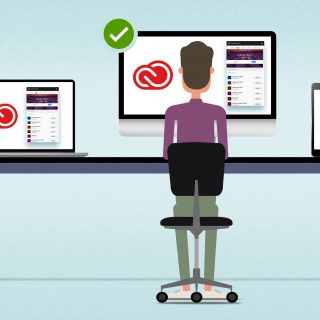
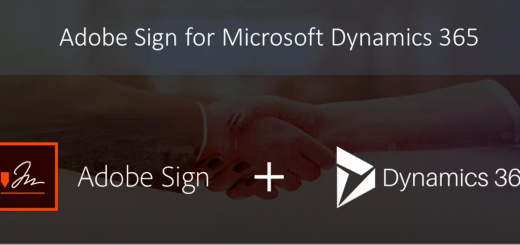
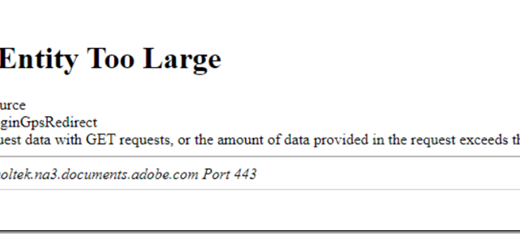
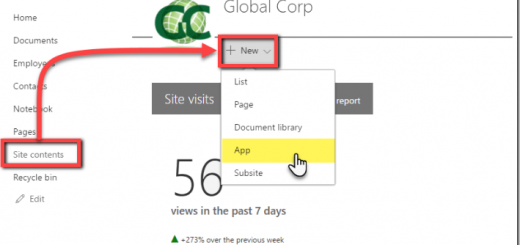
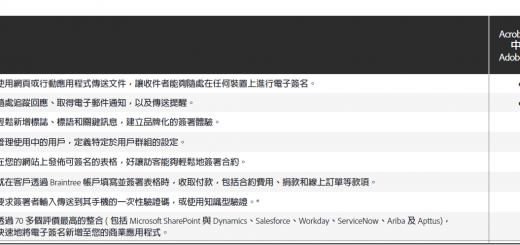
Recent Comments